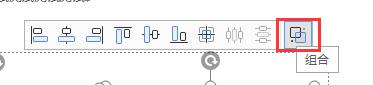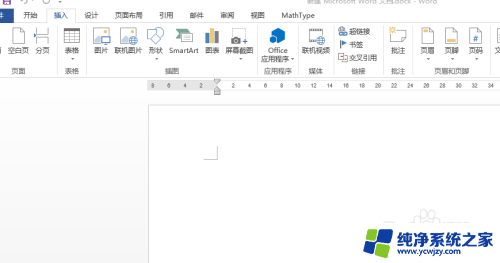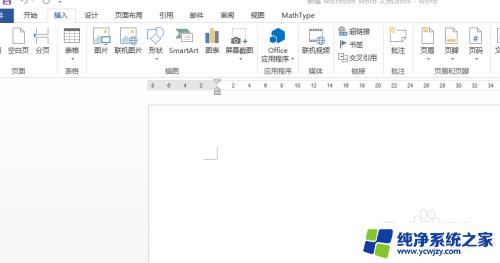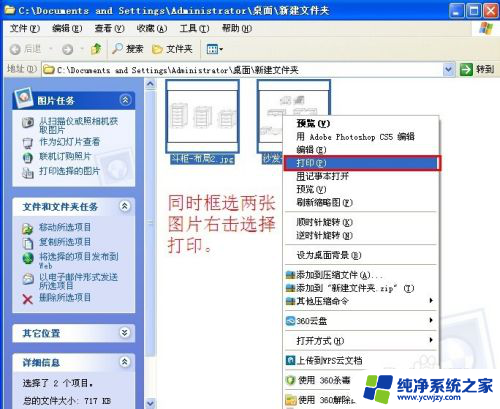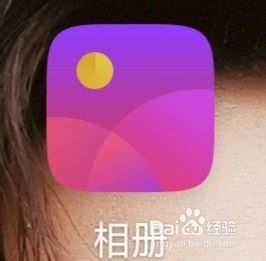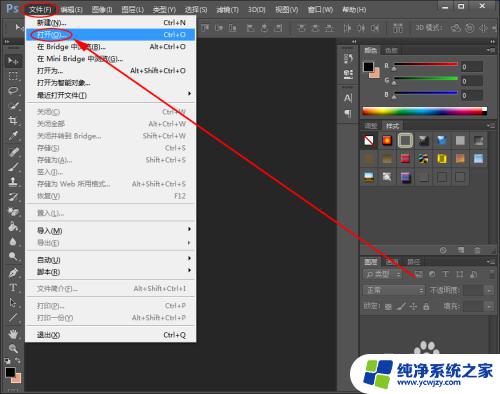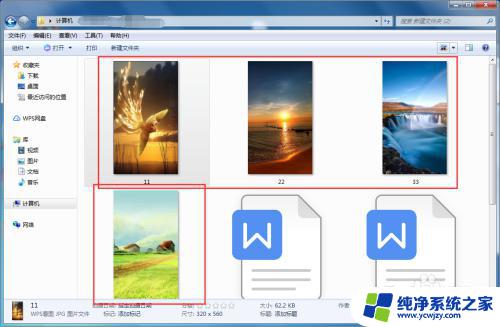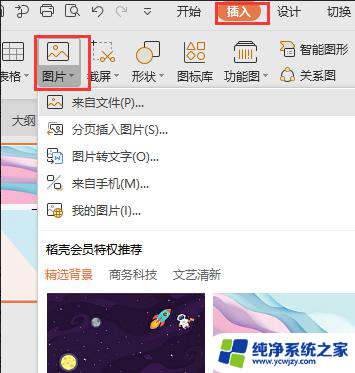word怎么插入两张图片 两张图片如何融合
更新时间:2023-08-26 08:47:03作者:jiang
word怎么插入两张图片,如今随着科技的不断发展,插入图片已成为我们日常生活中的常见操作,在文章中插入图片不仅可以丰富内容,更能提升读者的阅读体验和理解。对于一些新手来说,如何巧妙地插入图片并使其与文章内容融合成为一大难题。在这篇文章中我们将探讨如何巧妙地插入两张图片,并使它们在视觉上和内容上相互呼应与融合。无论是在新闻报道、学术论文还是个人博客中,这些技巧都能助你使文章更加生动有趣。
具体方法:
1、选取两张图片,随便选取两张就可以啦,我在这里就没有精心选取啦。


2、打开word软件,选取菜单栏中的“插入”按钮。
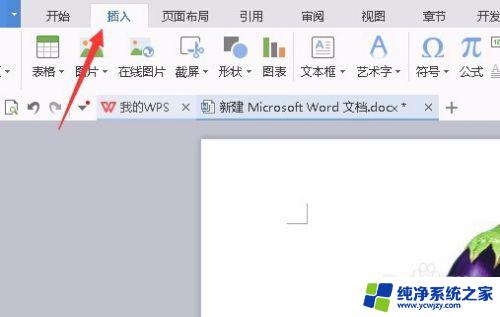
3、点击插入之后,选取图中。然后选取电脑中的图片,上传到word中。
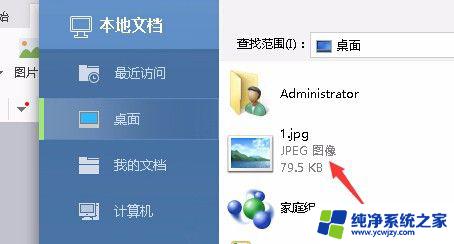
4、上传之后,就可以在word中看到两张图片啦。现在移动图片是单独移动的,不在一起。

5、图片组合:先选取一张图片,然后按住ctrl键。选中另外一张图片。

6、点击菜单栏中的页面布局,选中组合按钮。
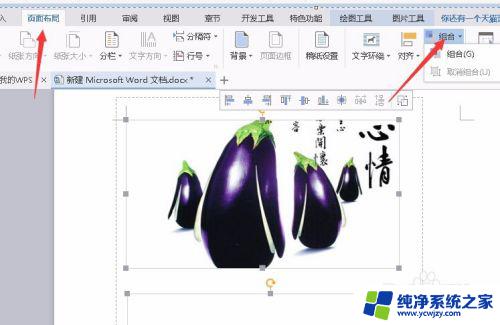
7、这样的话,两张图片就组合成一张图片啦。
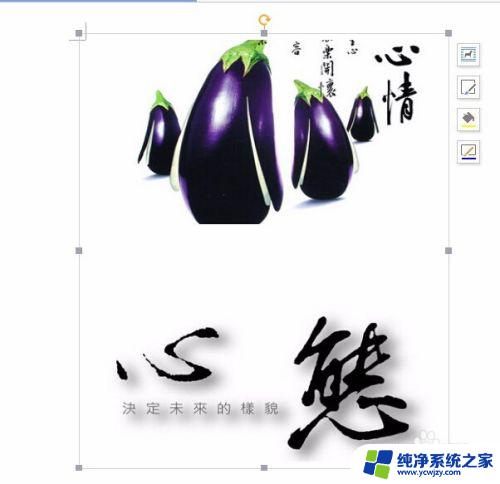
以上是如何在Word中插入两张图片的全部内容,如果你也遇到了这种问题,可以根据本文提供的方法进行解决,希望对大家有所帮助。